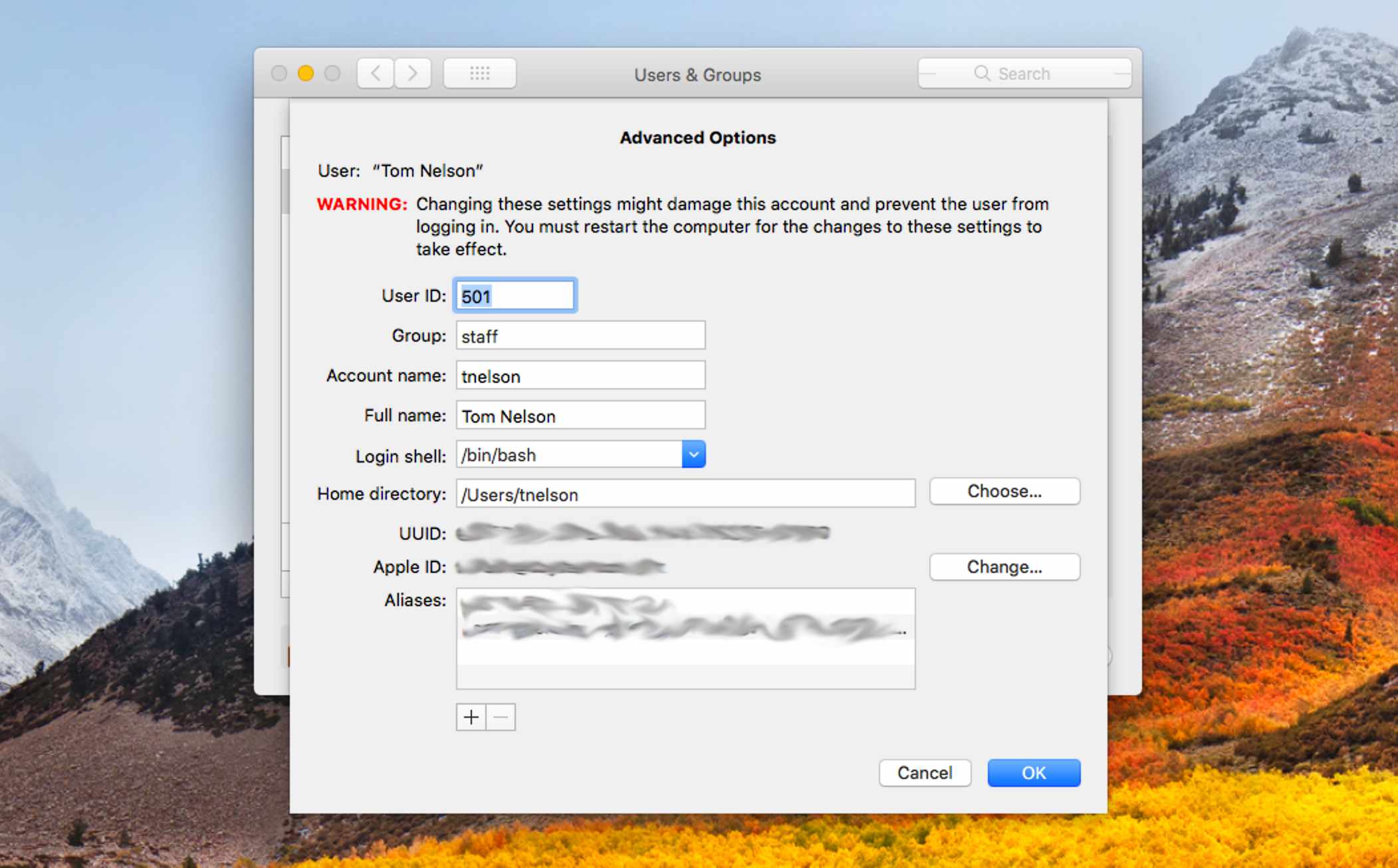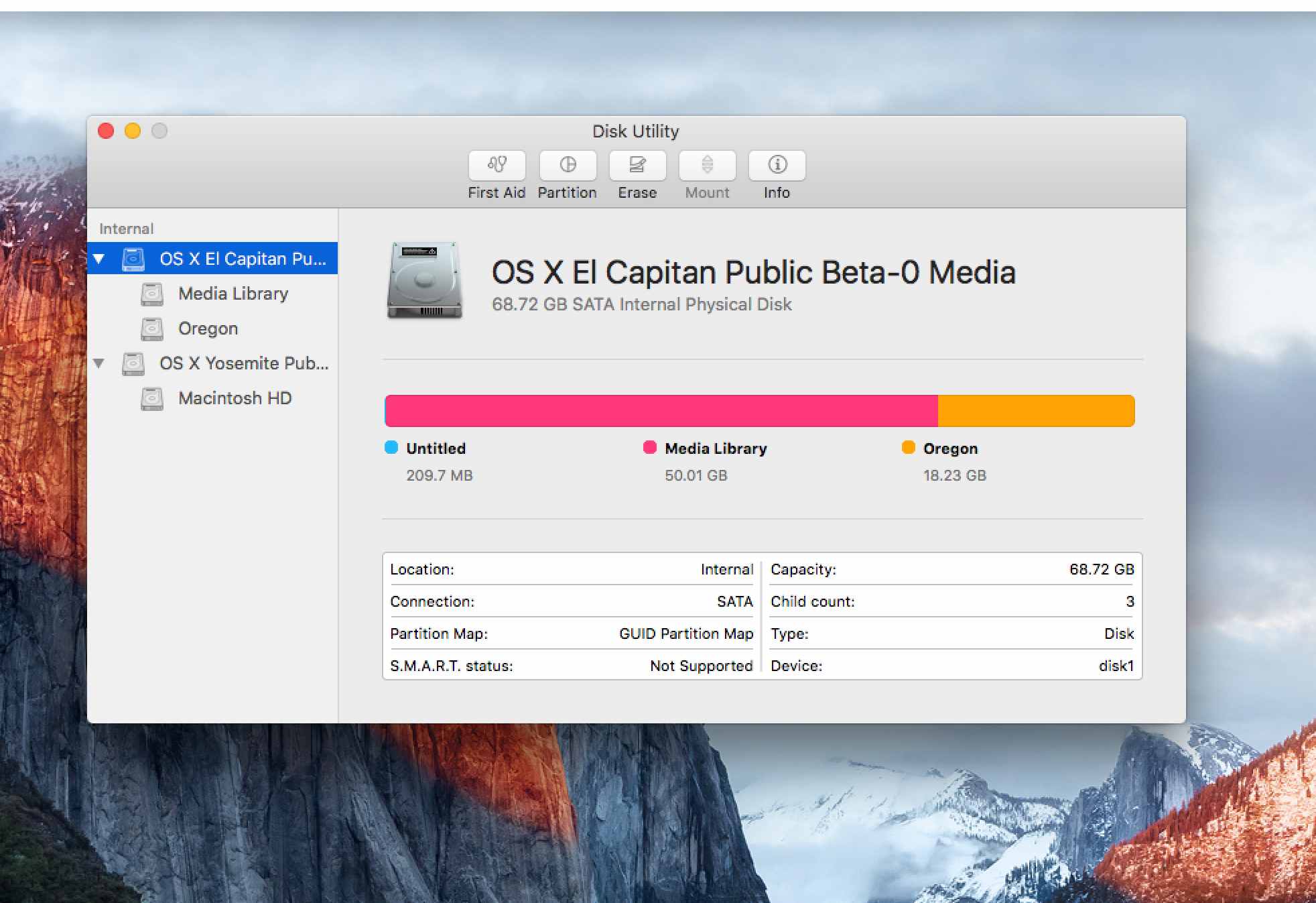Váš Mac pochází od společnosti Apple, která je vybavena alespoň jedním interním pevným diskem. V závislosti na modelu, který máte, to může být 3,5palcový disk pro stolní disk, 2,5palcový disk pro notebook nebo 2,5palcový disk SSD (Solid State Drive). Společnost Apple nabízí pro některé počítače Mac volitelné doplňkové úložiště, včetně konkrétních modelů iMac, Mac mini a Mac Pro. Přinejmenším mají prostor pro koncového uživatele, aby přidal více místa. Když to ale přijde, Mac Pro z let 2006 až 2012 jsou jedinými modely počítačů Mac s procesorem Intel, které mají snadno uživatelsky upgradovatelný prostor na disku. Pokud váš Mac není Mac Pro, je pravděpodobné, že pokud potřebujete více úložného prostoru, půjdete s externím diskem.
Zvětšete úložiště pomocí externího disku pro váš Mac
Externí disky jsou k dispozici k mnoha účelům. Můžete jej použít pro zálohování, primární ukládání dat, sekundární úložiště, knihovnu médií a dokonce i jako spouštěcí disk. Jsou také přenosné a můžete je snadno přesunout na jiný kompatibilní Mac. Díky této všestrannosti jsou externí disky oblíbenou volbou pro upgrade úložiště. Externí disky jsou k dispozici v mnoha stylech, včetně skříní s jednou jednotkou, skříní s více jednotkami, předem připravených skříní, skříní napájených ze sběrnice (není třeba externí napájení) a skříní pro vlastní potřebu.
Vytvořte si vlastní externí pevný disk
 Díky vlastnoručnímu přístupu a vybudování vlastního externího disku pro Mac vám umožní vybrat si skříň, která se vám líbí, s potřebným rozhraním a nainstalovat požadovaný typ disku. A v některých případech to můžete udělat méně nákladně než nákup předem vyrobeného modelu, který není dostupný v obchodě. Budete muset strávit nějaký čas hledáním nejlepšího krytu pro projekt a také se rozhodnout, který disk chcete a kde ho koupit. Z dlouhodobého hlediska to vyžaduje více času než jen nákup hotového řešení.
Díky vlastnoručnímu přístupu a vybudování vlastního externího disku pro Mac vám umožní vybrat si skříň, která se vám líbí, s potřebným rozhraním a nainstalovat požadovaný typ disku. A v některých případech to můžete udělat méně nákladně než nákup předem vyrobeného modelu, který není dostupný v obchodě. Budete muset strávit nějaký čas hledáním nejlepšího krytu pro projekt a také se rozhodnout, který disk chcete a kde ho koupit. Z dlouhodobého hlediska to vyžaduje více času než jen nákup hotového řešení.
Kde koupit skříně pro externí disky
 Když jste na trhu s řešením připraveným k použití, můžete si ověřit u několika výrobců. Zde zakoupíte již sestavený kryt externího disku, disk a všechny potřebné kabely. Výhodou je, že skončíte s rychlým řešením vašich potřeb rozšíření úložiště. Vyjměte disk z přepravní krabice, připojte jej k napájení a počítači Mac, otočte přepínač, naformátujte disk a můžete vyrazit. Mezi prodejce, které byste měli zkontrolovat, patří:
Když jste na trhu s řešením připraveným k použití, můžete si ověřit u několika výrobců. Zde zakoupíte již sestavený kryt externího disku, disk a všechny potřebné kabely. Výhodou je, že skončíte s rychlým řešením vašich potřeb rozšíření úložiště. Vyjměte disk z přepravní krabice, připojte jej k napájení a počítači Mac, otočte přepínač, naformátujte disk a můžete vyrazit. Mezi prodejce, které byste měli zkontrolovat, patří:
- Technologie Buffalo
- G-technologie
- LaCie
- Jiné světové počítače
- Slibná technologie
- Seagate
- Western Digital
Vaše domovská složka nemusí být na spouštěcí jednotce
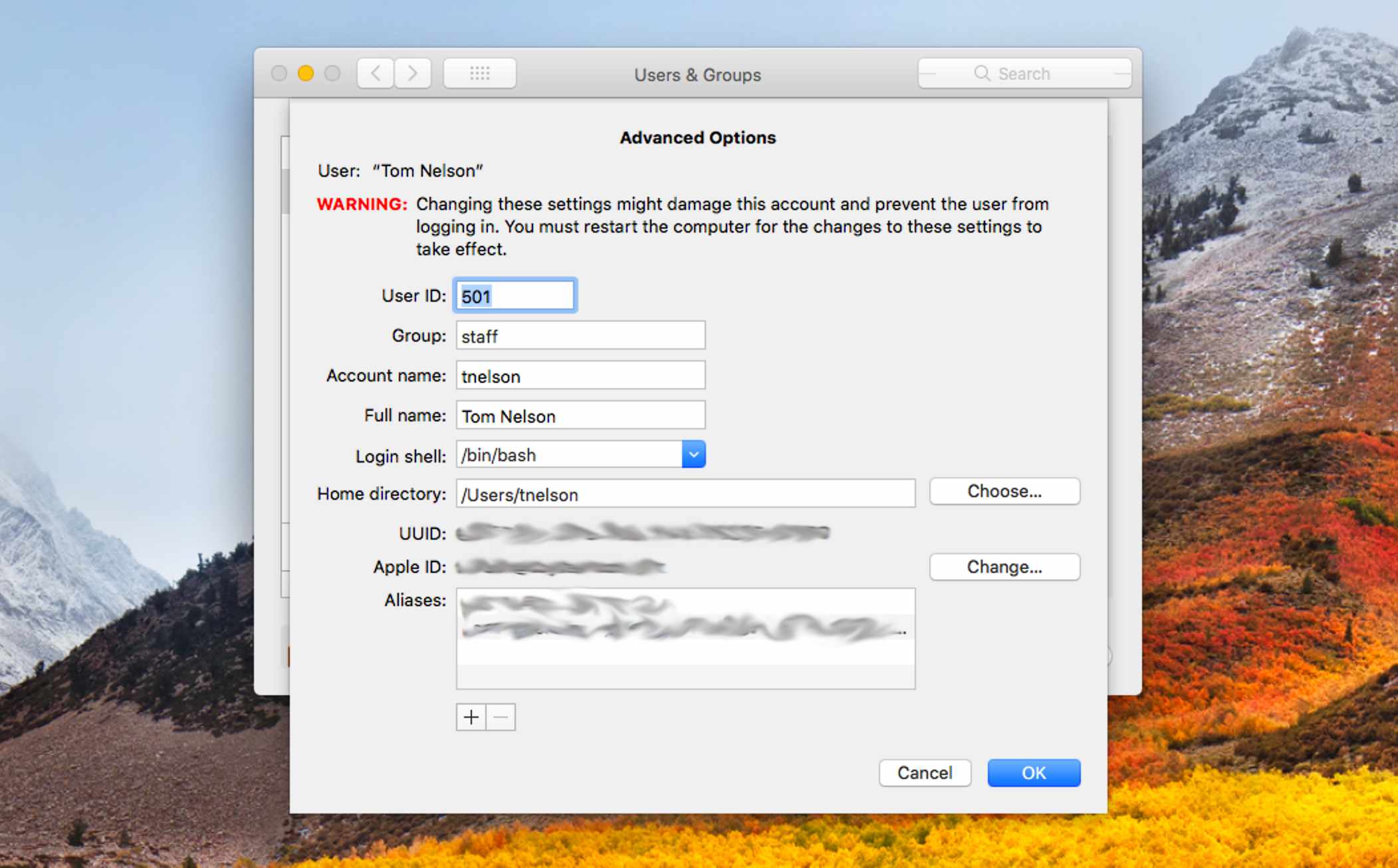 Nyní, když máte externí disk, možná budete chtít zvážit přesun domovské složky tam, abyste uvolnili místo na vašem Macu. Zvláště to budete chtít udělat, pokud váš Mac má SSD pro spouštěcí disk, protože obecně mají k dispozici méně místa než jiné možnosti úložiště. Přesun vašich uživatelských dat poskytne spoustu volného místa na disku SSD. Tuto složku přesuňte pouze v případě, že bude váš Mac vždy připojen k externí jednotce. Pokud opustíte domov bez něj, necháte za sebou všechna svá uživatelská data.
Nyní, když máte externí disk, možná budete chtít zvážit přesun domovské složky tam, abyste uvolnili místo na vašem Macu. Zvláště to budete chtít udělat, pokud váš Mac má SSD pro spouštěcí disk, protože obecně mají k dispozici méně místa než jiné možnosti úložiště. Přesun vašich uživatelských dat poskytne spoustu volného místa na disku SSD. Tuto složku přesuňte pouze v případě, že bude váš Mac vždy připojen k externí jednotce. Pokud opustíte domov bez něj, necháte za sebou všechna svá uživatelská data.
Pomocí nástroje MacOS Disk Utility
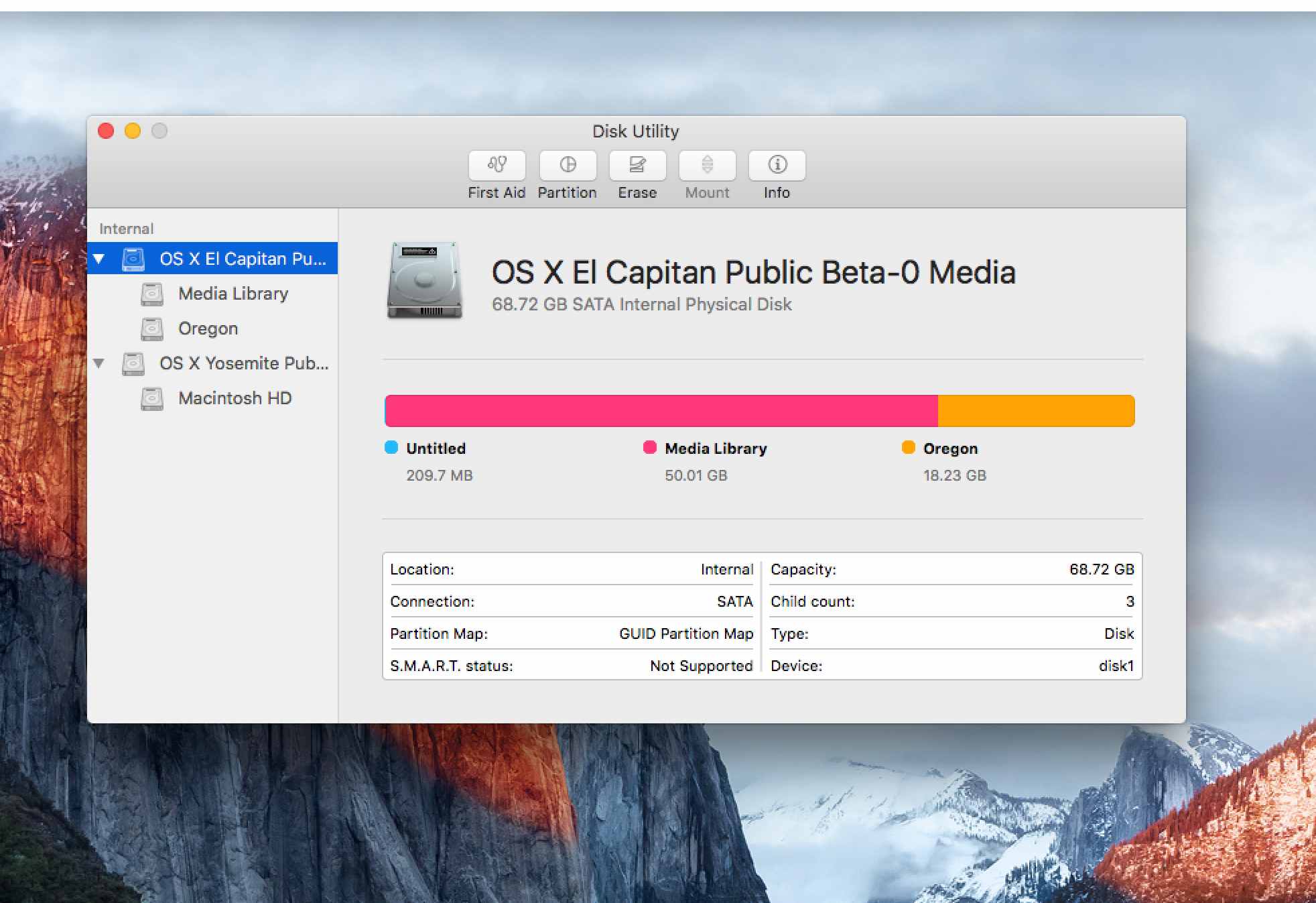 Když si koupíte nový externí disk, je pravděpodobné, že budete muset použít Disk Utility k formátování nebo rozdělení disku tak, aby vyhovoval vašim potřebám. Disk Utility je vestavěný systém Mac pro formátování, mazání a opravy disků. Měli byste se s tím seznámit, ať už nastavujete nové řešení úložiště nebo udržujete stávající.
Když si koupíte nový externí disk, je pravděpodobné, že budete muset použít Disk Utility k formátování nebo rozdělení disku tak, aby vyhovoval vašim potřebám. Disk Utility je vestavěný systém Mac pro formátování, mazání a opravy disků. Měli byste se s tím seznámit, ať už nastavujete nové řešení úložiště nebo udržujete stávající.